重庆市网上行政审批大厅操作指南
重庆“渝快办”app中,申报公司时用到的操作步骤

注册登记实名认证操作手册一、注册“渝快办”,完成实名认证1:下载打开重庆市政府APP,点击右下角的【我的】,如图点击【头像】,如图点击【注册账号】,如图输入手机号,点击【注册】输入验证码,如图设置密码,点击【注册】,如图输入用户名和密码,点击【登录】,如图2:注册登录后,点击【未实名】点击【身份证审核】,按照系统提示即可完成初级身份认证点击【下一步】,按照系统提示即可完成高级身份认证只有通过初级身份认证和高级身份认证后,才可进行注册登记实名认证的业务。
二、注册登记实名认证打开重庆市政府APP,点击【渝快办】,如图:进入首页,如图:1、点击【推荐服务】,再点击【注册登记实名认证】,如图:2、在查询框中输入‘注册登记实名认证’或部分字样,点击【注册登记实名认证】,如图:刷脸认证成功后将进入企业注册登记实名认证的主界面,如图:三、业务确认(一)该模块用于相关自然人在企业登记中的实名认证的确认,以及文书签字操作,点击【业务确认】,如图:如图展示待确认的企业登记业务:确认相关内容无误后点击确认,完成实名认证。
(二)如有待签字的文书,点击【电子签名】,如图:则跳转该企业的文书签字页面,如图:依次点击文书名查看相关文书确认无误后,点击签字按钮,进入签字页面,如图:点击图中后,进入签字界面,如图:可在页面灰色部分进行签名操作,签字完毕,可点击【提交签名】按钮如图:进入签字确认界面,确认无误后点击签字(签字完成后无法修改内容),点击【确认签字】则签字成功。
如图:并可进行已签字的文书和签字及照片的预览。
如图:点击【返回】,则可返回主页面。
四、资料上传(可选功能)申请全程电子化或者全程无纸化登记的企业,可在本模块中进行上传资料管理(上传、删除、调整顺序),点击【资料上传】,如图:选择需要上传资料的企业名称,如图:点击企业名称后展示企业登记信息,如图:点击【文件上传】,可进行文件的上传操作,如图:点击图片中【 】,拍摄或者在相册中找到需要上传的文件后,系统自动上传文件。
电子政务办公系统操作手册

电子政务办公系统用户手册二〇一七年八月目录1 用户登录 (4)2 公文处理 (5)2.1 发文管理 (5)2.2 收文管理 (23)2.3 印章管理 (33)3 通知公告 (36)3.1 科室人员公告起草 (36)3.2 科室负责人审核 (39)3.3 机要室发布公告 (40)3.4 查看反馈情况 (42)4 文稿起草 (44)4.1 文稿起草 (44)4.2 审核、审签文稿 (45)4.3 文稿跟踪 (48)4.4 文稿查询 (50)4.5 文稿打印 (50)4.6 机关文稿查询 (51)4.7 市局两会议题 (52)5 政务督查 (76)5.1 督查件办理情况提交 (76)5.2 督查信息处理 (77)5.3 管理、跟踪督查信息 (79)5.4 查询、统计督查信息 (80)5.5 业务类型维护 (81)5.6 督查通知 (82)6 政务信息 (84)7 值班信访 (85)7.1 值班安排管理 (85)7.2 值班记录 (91)7.3 值班突发情况 (92)7.4 请假外出报备 (97)7.5 值班交接 (98)7.6 值班抽查 (99)7.7 来信来访管理 (100)7.8 值班维护 (104)8 后勤事务 (105)8.1 会议室管理 (105)8.2 车辆管理 (110)9 其他事物 (113)9.1 领导日程 (113)9.2 业务指导 (115)9.3 通讯录 (119)9.4 统计月报 (120)9.5 政务云盘 (122)9.6 个人收藏 (123)1用户登录打开IE8浏览器,输入网址http://192.168.2.160:7001/oa进入到重庆市工商局政务办公系统登录页面, 如下图(图1.1.1)。
(图1.1.1)录入【用户名】和【密码】后,点击【登录】按钮,如果用户名和密码正确,那么就会登录到办公系统的主页面。
➢记录密码:勾选【记录密码】前面的勾选框,可以记住当前登录的用户名和密码。
附加资料一执业药师网上全程办理操纵指南及资料要求

附件一:执业药师网上全程办理操作指南及资料要求一、执业药师注册网上全程办理申请资料(一)执业药师首次注册申请资料1.执业药师首次注册申请表,申请表中执业单位考核意见一栏写同意注册(若是执业药师注销注册请写同意注销),负责人签字,加盖企业公章,年月日写上(以上全部需要手写);申请表要有照片(执业药师注册平台内打印或者手贴均可)。
2.执业药师本人手持身份证彩照。
3.《执业药师资格证书》,如果是2016年及以前考取的执业药师资格证书需复印带编号和带批准日期两页并加盖公章。
4.加盖公章的执业单位合法开业的证明复印件(执业范围为经营的企业的请上传有效期内的药品经营许可证、执业范围为生产的企业上传有效期内的药品生产许可证、执业范围为使用的企业上传有效期内的医疗机构执业许可证)。
5.近期2寸免冠正面半身照片。
(上传本人近期像素为标准2寸(150X207)证件照片,请上传蓝色底或红色底色的标准证件照,白色底色将不予受理。
格式为jpg)6.有效期内的身份证正反面复印件,加盖公章。
7.有效期内的县级(含县)以上医院出具的本人的健康体检表或疾病预防控制机构出具的健康证明,若是体检报告页数较多,请上传至其他附件内。
8.《执业药师继续教育证书》或由施教机构出具的相年度执业药师继续教育学分证明复印件。
上传近三年继续教育学分证明(可上传查询界面截图),如果取得执业药师资格证书距今不足三年,上传取得执业药师资格证书后每一年继续教育学分证明。
(二)执业药师再次注册申请资料1.执业药师再次注册申请表,申请表中执业单位考核意见一栏写同意注册(若是执业药师注销注册请写同意注销),负责人签字,加盖企业公章,年月日写上(以上全部需要手写);申请表要有照片(执业药师注册平台内打印或者手贴均可)。
2.执业药师本人手持身份证彩照。
3.《执业药师资格证书》,如果是2016年及以前考取的执业药师资格证书需复印带编号和带批准日期两页并加盖公章。
4.执业药师注册证,上次注册已注销请上传注销注册批件;如果注销注册批件或者不在有效期内的执业药师注册证遗失请上传情况说明。
行政审批系统操作完全手册

行政审批系统操作手册克拉玛依市行政审批系统系统访问网址::分配端口/xzfw用户名:自己名字的全拼(例如:马小燕,登陆名:maxiaoyan)密码:123一、登入系统操作1、输入网站地址::分配端口/xzfw2、输入用户名,和密码(用户名:自己名字的全拼;密码:123,后期可以更改)二、最常用到的操作如上图所示,我们办公所要用到的都在最左边那一长列:系统功能列表其中最常用的,也是我们每天必须先看的是最上边业务办理下的:“待办业务”。
当我们点开:“待办业务”如图我们可以看到工作区下边分别有:申请,受理,审查,决定,办理,补正的操作流程按钮。
在这些步骤后边有个(),()里面有数字,这些数字就是提示您今天有没有需要处理的事务。
比方说现在括号里都是0,也就是现在没有事务需要处理。
假如不为0,则点击相对应的操作流程按钮来查看需要操作的事务。
许可事务操作过程所有的事务发起源都是窗口申请完成的我们看窗口申请栏下边有很多事项,根据办理许可的项目来选择对应的申请。
方法是点击最右边红色字体“申请”。
下边举例说明:(我们以第一个事项为例)下图为点开一个许可申请后的界面。
我们可以看到需要填写的内容,这个根据申请人实际提交的申请进行填写。
(注意后边有红色“*”号的,表示该选项必须填写;如果是黑色的“*”号,则表示二个选择一个填写;如果没有“*”号则为选填部分,可以填写也可以不填写。
)下面我把具体要填写的内容分别列图说明:1、项目名称可以根据申请人提供的申请项目填写发生业务管辖地可以点击*号后的“选择”按钮来选择受理具体地点则是办理业务地点(如:行政服务中心交通局等等。
)2、申请人名称、申请人类型、证件类型、证件号是根据申请人提供的申请资料具体选择填写的。
经办人是办理这个业务的人员,一般是填写这个申请的窗口操作人员,也就是你自己。
申请人固定电话、申请人手机根据实际情况选填一项就行。
3、申请材料目录是根据申请人申请许可项目时所携带的申请材料核对填写的,我们可以看到各个材料名称列表。
重庆市网上行政审批大厅操作指南

精品文档重庆市网上行政审批大厅操作指南重庆市人民政府电子政务办2016年8月.精品文档目录第一部分注册登录 (1)1.1注册 (1)1.2登录 (2)第二部分在线申报 (3)2.1个人办事、单位办事 (3)第三部分个人/企业空间 (10)3.1个人/企业空间入口 (10)3.2个人信息 (11)3.3我的办件 (14)3.4暂存后继续申报 (15)3.5补正补齐 (17)3.6重新申报 (19)第四部分我要问 (21)4.1我要咨询 (21)4.2我要投诉 (23)4.3建议意见 (25)4.4问答机器人 (28)第五部分我要查 (30)5.1进度查询 (30)5.2信件答复 (34)第六部分我要看 (38)6.1办件公告 (38)6.2权力清单 (39)6.3通知公告 (45)6.4办件公示 (47)第七部分站点切换 (48)7.1部门权力事项 (48)7.2县区(自治县) (50).精品文档第一部分注册登录1.1注册进入重庆市网上行政审批大厅主界面,主界面如图1.1.1所示:图1.1.1 主界面鼠标移到页面右上角的【注册】,选择个人注册或者单位注册,跳转到用户注册页面,注册界面如图1.1.2所示:【备注】:1.个人注册:指以个人名义在线申报事项的个人用户选择注册,如个人证件办理,注册后请在【个人/企业空间】完善个人信息,如身份证信息,手机号码等,具体可参考该文档第三部分3.2。
2.单位注册:指以单位名义在线申报事项的单位用户选择注册,如本单位的安全生产许可证申请,注册后请在【个人/企业空间】完善单位信息,如组织机构名称、法人身份证信息等,具体可参考该文档第三部分3.2。
3.注册成功后,建议设置密保问题,忘记密码后可点击页面右上角的登录按钮,点击弹出窗口右侧的【忘记密码】,通过已设置的密保问题进行密码重置。
.精品文档图1.1.2 注册界面1.2登录点击页面右上角的【登录】,在弹出窗口输入用户名和密码,点击登录按钮进行用户登录,登录界面如图1.2.1所示:图1.2.1 登录界面.精品文档第二部分在线申报2.1个人办事、单位办事在主界面根据办理的是个人或单位事项,选择进入【个人办事】或【单位办事】,如图2.1.1所示:图2.1.1个人办事、单位办事进入个人办事界面,选择【按部门】按钮,选择申报事项所属部门,比如选择【市教委】,如图2.1.2所示:.精品文档图2.1.2部门选择部门下显示在线申报事项,可以勾选【仅显示可以在线申报事项】、在搜索栏【输入关键字查询】筛选出要申报的事项,找到该事项后,点击【在线申报】按钮,如图2.1.3所示:.精品文档图2.1.3事项筛选进入阅读须知界面,仔细查看所需要收取的材料列表,如图2.1.4所示,点击网页最下方的【下一步】按钮。
政务服务事项管理平台操作手册
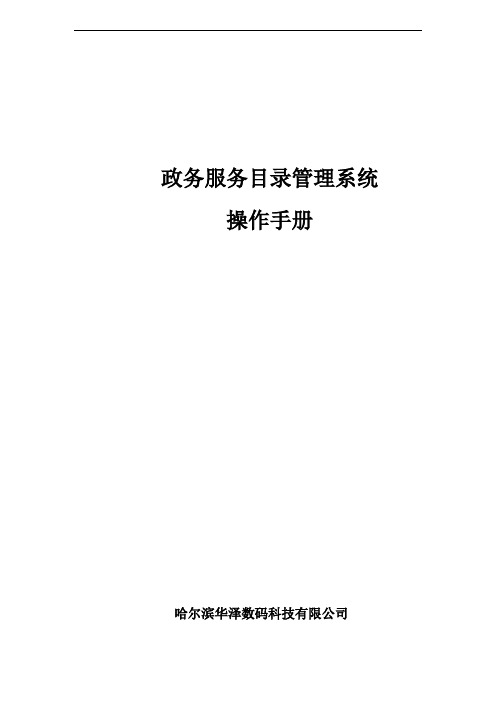
政务服务目录管理系统操作手册哈尔滨华泽数码科技有限公司目录一、系统概述................................... 错误!未定义书签。
二、系统操作................................... 错误!未定义书签。
用户登录...................................... 错误!未定义书签。
行政权力事项.................................. 错误!未定义书签。
行政权力管理............................... 错误!未定义书签。
公共服务事项.................................. 错误!未定义书签。
公共服务管理............................... 错误!未定义书签。
公共服务引入............................... 错误!未定义书签。
.政务服务事项................................. 错误!未定义书签。
事项认定................................... 错误!未定义书签。
办事指南管理............................... 错误!未定义书签。
指南信息................................. 错误!未定义书签。
申请材料................................. 错误!未定义书签。
采集地址信息............................. 错误!未定义书签。
流程图................................... 错误!未定义书签。
权责信息................................. 错误!未定义书签。
中介信息................................. 错误!未定义书签。
重庆市一体化政务服务平台操作步骤

重庆市一体化政务服务平台操作步骤
“重庆市一体化政务服务平台”是重庆市政府推出的一种在线便捷、公开透明、安全可靠的一体化政务服务平台,用户可以使用网上部门操作系统和个人交易平台,在线解决政府服务业务サ大量化和便捷化的挑战,比如支付费用、办理申请、查询结果等等。
使用步骤:
一、在重庆市一体化政务服务平台操作步骤中首先,用户必须在重庆市一体化
政务服务平台登录注册,并填写相关企业/个人信息;
二、使用时请点击"政府服务"→"网上部门操作系统",根据自身需要,选择所
需办理的业务;
三、接下来请点击"政府服务"→"个人交易平台",可以确认自身是否已完成相
关政府服务业务,还可以在网上查询、办理和缴纳费用。
四、最后,用户根据自身的业务所需,完成政府服务业务的申请和办理,最后
点击"退出登录"进行结束操作。
重庆市一体化政务服务平台是政府为了满足市民减轻办事负担、提升政府服务
水平,为鼓励企业有序发展,提升当地产业经济繁荣度而提供的一种全新的政务服务模式,使得更多申报和办理都快捷便捷,更加高效。
体现时代发展、迎接变革之必然趋势,在推进改革创新、解放思想、推动便民利企的同时,还能大大的提高效率,提升办事效率,具有重要的社会意义。
重庆市社会保险网上经办系统用户手册
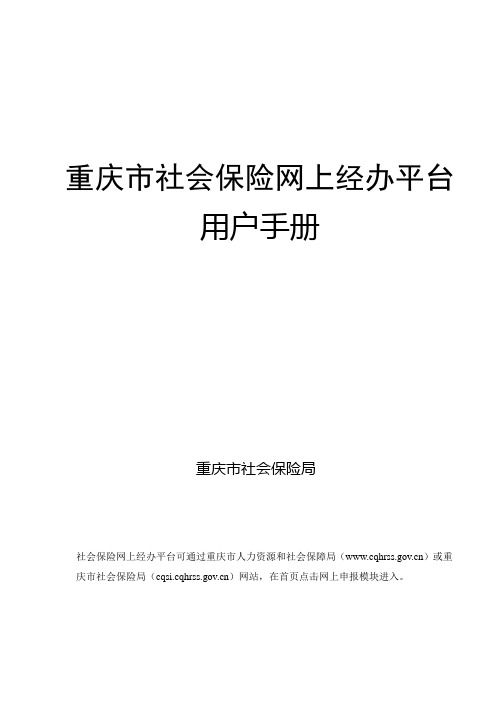
重庆市社会保险网上经办平台用户手册重庆市社会保险局社会保险网上经办平台可通过重庆市人力资源和社会保障局()或重庆市社会保险局()网站,在首页点击网上申报模块进入。
阅读指南〖手册目标〗本手册详细介绍了本系统的各个功能模块的作用和操作说明,用来帮助用户迅速了解并掌握系统的管理模式和使用方法。
〖阅读对象〗本手册是针对使用重庆市社会保险网上业务经办系统的参保单位用户编写的,用户在使用本系统之前,应先阅读本手册,以便了解并掌握该系统的使用。
〖手册构成〗本手册分成五章节:第一章“子系统总体说明”第二章“申报管理”第三章“提交管理”第四章“职工信息查询”第五章“单位信息查询”〖手册约定〗【界面图示】展示主窗口界面的图片。
【业务功能说明】主要说明本业务模块所实现的功能,包含对数据处理的概述。
【办理条件】主要说明使用此功能模块的业务先决条件和进入方式,即主要说明在使用该模块前需要完成该些业务和模块操作。
【操作描述】对界面操作进行详细说明,让用户能充分的了解怎样操作。
【功能按钮说明】对窗口界面上的按钮的功能做详细说明。
【补充说明】对窗口界面上的主要数据项目进行重点说明,主要在数据项目的内容、用途、数据项之间的关系、数据项特殊的操作和控制。
【重点项目说明】对模块中重点项目的含义进行说明。
目录第一章子系统总体说明 (1)§1.1名词解释 (1)第二章申报管理 (2)§2.1职工新参保 (2)§2.2职工批量新参保 (3)§2.3职工减少申报 (5)§2.4职工批量减少 (6)§2.5职工批量工资申报 (8)§2.6职工基本信息修改 (9)§2.7单位基本信息修改 (10)第三章提交管理 (11)§3.1待提交信息 (11)§3.2已提交信息 (13)§3.3未通过信息 (14)§3.4已通过信息管理 (15)§3.5提交结算 (17)第四章综合查询 (18)§4.1职工基本信息查询 (18)§4.2单位基本信息查询 (19)§4.3养老缴费明细查询 (20)§4.4医疗缴费明细查询 (20)§4.5医疗缴费明细补收查询 (21)§4.6失业个人缴费明细查询 (22)§4.7失业单位缴费明细查询 (23)§4.8生育缴费明细查询 (24)§4.9生育单位补退查询 (25)§4.10工伤缴费明细查询 (25)§4.11工伤单位补收查询 (26)第一章子系统总体说明§1.1名词解释以下列出了本软件需求规格说明书中专门术语的定义、英文缩写词的原词组和意义、项目组内达成一致意见的专用词汇,同时要求继承全部的先前过程中定义过的词汇。
- 1、下载文档前请自行甄别文档内容的完整性,平台不提供额外的编辑、内容补充、找答案等附加服务。
- 2、"仅部分预览"的文档,不可在线预览部分如存在完整性等问题,可反馈申请退款(可完整预览的文档不适用该条件!)。
- 3、如文档侵犯您的权益,请联系客服反馈,我们会尽快为您处理(人工客服工作时间:9:00-18:30)。
点击【提交】按钮后弹出窗口提示【提交成功!您的受理编码为:20160600000000006533】,如图4.2.3所示,提交成功后可在【我要查-信件答复】查询答复信息,具体查询流程参考该文档第五部分5.2信件答复。
图4.2.3受理编码
4.3建议意见
受理公民、法人和其他组织在重庆市网上行政审批大厅办事过程中有关法规、政策和程序等方面的建议
图4.4.1问答机器人
点击【问答机器人】后,界面如图4.4.2所示,在输入框输入要咨询的问题,如【交通运输事项有哪些】,点击【发送】按钮发起问答对话。
图4.4.2发起问答
点击【发送】按钮后问答机器人根据提出的问题进行答复,如图4.4.3所示,点击问答机器人回复的【事项名称】可链接到办事指南页面。
图4.4.3答复信息
图3.5.1补齐补正
补齐补正界面如图3.5.2所示。材料补齐之后,点击的【提交】按钮。
图3.5.2材料补齐
提交后,页面跳转到申报告知单页面,如图3.5.3所示:
图3.5.3申报告知单
3.6重新申报
若办理状态为“已驳回”,点击【重新办理】按钮,进行重新申报,如图3.6.1所示:
图3.6.1重新申报
根据要求修改信息后,点击如图3.6.2所示的【提交】按钮,重新申报后,页面跳转到申报告知单页面(参考该文档第二部分2.1在线办理中的图2.1.9申报告知单),重新申报成功。
点击【市交委】后,填写界面如图4.1.3所示,有红*号的为必填项。表单填写完整之后,点击【提交】。
图4.1.3咨询信息填写
点击【提交】按钮后弹出窗口提示【提交成功!您的受理编码为:20160600000000006532】,如图4.1.4所示,提交成功后可在【我要查-信件答复】查询答复信息,具体查询流程参考该文档第五部分5.2信件答复。
图2.1.6基本信息
点击【下一步】后 ,界面如图所示,有红*号的为必填项。表单填写完整之后,点击【下一步】,如图2.1.7所示:
图2.1.7业务表单
点击【下一步】后跳转到申报材料上传页面,材料名称左侧标有 为必要材料,您必须提交才能申报, 为容缺后补材料,您可以在网上预受理后在窗口提交, 为非必要材料,根据您实际情况选择提交。
图4.1.4受理编码
4.2我要投诉
受理公民、法人和其他组织对重庆市网上行政审批大厅有关单位人员办事效率、工作态度等方面的投诉
点击网站首页的【我要问-我要投诉】,栏目入口如图4.2.1所示:
图4.2.1我要投诉
点击【我要投诉】后,界面如图4.2.2所示,有红*号的为必填项。表单填写完整之后,点击【提交】。
图2.1.9申报告知单
第三部分
3间】,进入【个人/企业空间】,如图3.1.1所示:
图3.1.1个人/企业空间入口
3.2个人信息
在【个人/企业空间】点击【个人信息】跳转到个人资料设置页面,如图3.2.1所示:
图3.2.1个人信息
(1)个人用户【注册时选择个人注册的用户,详情参考该文档第一部分1.1】
第六部分
6.1办件公告
点击网站首页的【导航栏-办件公告】或【我要看-办件公告】,如图6.1.1所示:
图6.1.1办件公告
点击【办件公告】,跳转到办件公告页面,分页显示所有办件,界面如图6.1.2所示,可以跟据受理部门、受理日期、关键字进行筛选。
图6.1.2办件筛选
6.2权力清单
点击网站首页的【导航栏-权力清单】或【我要看-权力清单】,如图6.2.1所示:
点击【提交】按钮后弹出窗口提示【提交成功!您的受理编码为:20160600000000006532】,如图4.3.4所示,提交成功后可在【我要查-信件答复】查询答复信息,具体查询流程参考该文档第五部分5.2信件答复。
图4.3.4受理编码
4.
点击网站首页的【我要问-问答机器人】,栏目入口如图4.4.1所示:
图6.2.1权力清单
点击【权力清单】跳转到权力清单列表页面,如图6.2.2所示:
6.2.2权力清单列表
选择【按部门-市经济信息委】后,可以在右侧事项标题栏根据【仅显示可以在线申报事项】、【选择类别】、【关键字】进行筛选,如图6.2.3所示:
6.2.3权力清单按部门
选择【按类别-行政审批】后,可以在右侧事项标题栏根据【仅显示可以在线申报事项】、【选择部门】、【关键字】进行筛选,如图6.2.4所示:
6.2.7权力清单-渝中区
6.3通知公告
通知公告栏目提供面向公众的公告信息,点击网站首页的【我要看-通知公告】,如图6.3.1所示:
图6.3.1通知公告
点击【通知公告】弹出通知公告窗口,点击通知公告的标题【通知公告测试】如图6.3.2所示:
(该功能主要为避免因断电、断网等异常情况导致已填写的申报信息丢失,可根据申报时的实际情况选择是否暂存)
图2.1.5暂存草稿件
点击【下一步】按钮后,跳转到申报信息界面,在申报信息界面,需要填写一些基本信息,其中带*号为必填项,请根据实际情况进行填写。另外,如果有【业务表单】,点击【下一步】,请根据实际情况进行填写。
点击【用户中心】,如果未登录自动弹出登录窗口,输入用户名和密码点击【登录】按钮,如图5.1.3所示:
图5.1.3进度查询方式一
点击【登录】后跳转到【个人/企业空间-我的办件】,如图5.1.4所示
5.1.4我的办件
点击【业务名称】跳转到业务详情页面,可查看办件进度,如图5.1.5所示:
5.1.5业务详情
2.单位注册:指以单位名义在线申报事项的单位用户选择注册,如本单位的安全生产许可证申请,注册后请在【个人/企业空间】完善单位信息,如组织机构名称、法人身份证信息等,具体可参考该文档第三部分3.2。
3.注册成功后,建议设置密保问题,忘记密码后可点击页面右上角的登录按钮,点击弹出窗口右侧的【忘记密码】,通过已设置的密保问题进行密码重置。
点击【事项名称】可链接到办事指南页面,如图4.4.4所示:
图4.4.4办事指南
第五部分
5.1进度查询
点击网站首页的【导航栏-进度查询】或【我要查-进度查询】,如图5.1.1所示:
图5.1.1进度查询
点击【进度查询】,界面如图5.1.2所示,可以通过两种方式查询办件进度
图5.1.2查询方式
(方式一:进入个人/企业中心查询)
图3.3.1我的办件
业务详情信息包括办件基本信息、表单信息、申请材料、结果材料、证照信息以及缴费信息,在基本信息标签页中可对已办结的业务进行评价,点选星级、是否匿名、填写评价内容后点击【提交评价】按钮,如图3.3.2所示:
图3.3.2业务详情
3.4暂存后继续申报
办理状态为【暂存】的办件,点击【修改】按钮,进入申报界面,继续进行未完成的申报,如图3.4.1所示:
6.2.4权力清单按类型
权力清单列表中,【中等及中等以上学校教师资格认定】为父事项,包含两个子事项,点击右侧的【展开】可查看子事项,如图6.2.5所示:
6.2.5权力清单
点击【区县(自治县)】弹出窗口选择【渝中区】,可查看渝中区所有的行政权力事项,如图6.2.6所示:
6.2.6区县(自治县)
点击选择【渝中区】后,可按照部门和行政权力类型查看所有事项,可以在右侧事项标题栏根据【仅显示可以在线申报事项】、【选择类别】、【选择部门】、【关键字】进行筛选,如图6.2.7所示:
进入个人办事界面,选择【按部门】按钮,选择申报事项所属部门,比如选择【市教委】,如图2.1.2所示:
图2.1.2部门选择
部门下显示在线申报事项,可以勾选【仅显示可以在线申报事项】、在搜索栏【输入关键字查询】筛选出要申报的事项,找到该事项后,点击【在线申报】按钮,如图2.1.3所示:
图2.1.3事项筛选
资料设置页面可以修改和完善当前用户的资料信息,个人用户信息设置页面如图3.2.2所示:
图3.2.2个人用户-资料设置
(2)单位用户【注册时选择单位注册的用户,详情参考该文档第一部分1.1】
单位用户信息设置页面如图3.2.3所示
图3.2.3单位用户-资料设置
3.3我的办件
我的办件界面显示用户办件列表,点击业务名称可以查看当前办件的业务详情,对已办结的业务,点击办件名称右侧的【星级测评】按钮可对该业务进行星级评价,如图3.3.1所示:
点击【信件答复】,界面如图5.2.2所示,可以通过两种方式查询信件答复信息
图5.2.2查询方式
(方式一:进入个人/企业中心查询)
点击【用户中心】,如果未登录自动弹出登录窗口,输入用户名和密码点击【登录】按钮,如图5.2.3所示:
图5.2.3信件答复方式一
点击【登录】后跳转到【个人/企业空间-我的咨询】,如图5.2.4所示
(方式二:申办流水号+申请人或申请单位)
输入【申办流水号】和【申请人或申请单位】点击【查询】按钮,如图5.1.6所示:
5.1.6进度查询方式二
点击【查询】按钮弹出进度查询结果页面,如图5.1.7所示:
5.1.7进度查询结果
5.2信件答复
点击网站首页的【我要查-信件答复】,如图5.2.1所示:
图5.2.1信件答复
点击网站首页的【我要问-建议意见】,栏目入口如图4.3.1所示:
图4.3.1建议意见
点击【建议意见】后,界面如图4.3.2所示,选择要建议的部门,如【市交委】
图4.3.2建议部门选择
填写点击【市交委】后,界面如图4.3.3所示,有红*号的为必填项。表单填写完整之后,点击【提交】
图4.3.3建议意见填写
图3.4.1继续申报
继续申报界面如图3.4.2所示,点击【提交】按钮,页面跳转到申报告知单页面(参考该文档第二部分2.1在线办理中的图2.1.9申报告知单),继续申报成功。
图3.4.2申报提交
3.5补正补齐
在用户中心,我的办件列表中,如果有办理状态为【补齐补正】的办件,如图3.5.1所示,点击右侧的【补齐补正】按钮。
